Sommaire
Introduction sur les logs en général
Changement du système de gestion des logs sur les versions récentes debian
Sur les dernières versions Debian, la gestion des logs à changé (les traditionnels /var/log/auth.log, syslog, rsyslog … sont remplacés par journalctl); on peut avoir plus d’infos en allant consulter le fichier /usr/share/doc/systemd/README.logs :
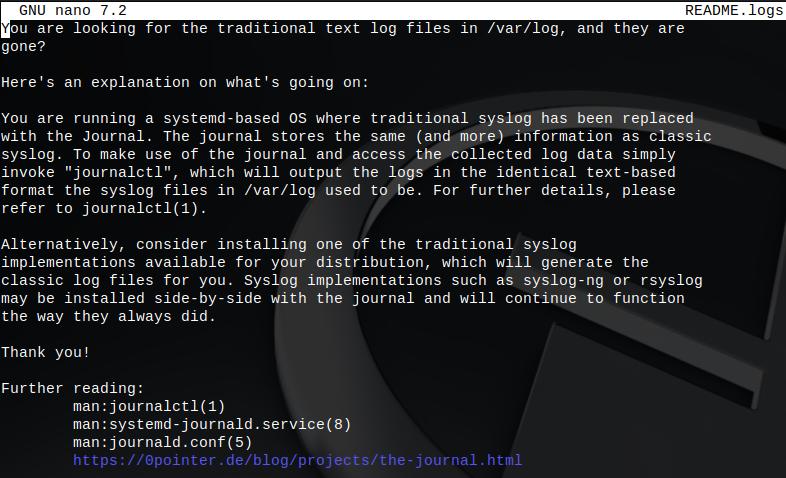
Plus d’infos en tapant man journalctl
Tous les logs sont désormais dans le dossier /var/log/journal
Gérer l’espace disque utilisé par les logs
On peut voir l’espace disque utilisé par les logs en tapant une des 2 commandes ci-dessous:du -sh /var/log/journal/
journalctl --disk-usage
Normalement, le système gère automatiquement l’espace disque utilisé par les logs (taille max 4GB) et effectue une rotation quand la taille max est atteinte
Si l’on veut gérer l’espace disque utilisé manuellement, voici quelques commandes :sudo journalctl --rotate # effectue une rotationjournalctl --vacuum-time=2d # supprime tous les logs vieux de plus de 2 joursjournalctl --vacuum-size=100M # ramène la taille des logs à 100M
On peut aussi modifier les paramètres directement dans le fichier /etc/systemd/journald.conf :
(d’abord faire une sauvegarde du fichier de base : cp /etc/systemd/journald.conf /etc/systemd/journald.conf.back
Puis ajuster les paramètres que l’on veut changer
Logs SSH
Pour voir tous les logs de tentatives de connexion : (il faut être en root pour consulter les logs)journalctl -u ssh ou (selon l’OS) journalctl -u sshd
- -u : paramètre qui filtre le champ global
_SYSTEMD_UNIT(on indique le nom du service utilisé à sa suite) - -e : voir les derniers logs
- -f : voir les logs en temps réel
- -n 100 : affiche les 100 derniers logs
On peut afficher les logs avec tous les champs dans un format json : journalctl -u ssh -o json-pretty
Logs Apache
Ici : /var/log/apache2 : 2 fichiers : access.log et error.log